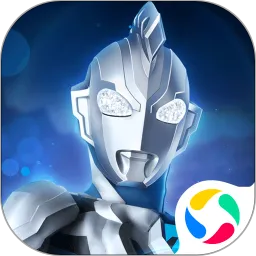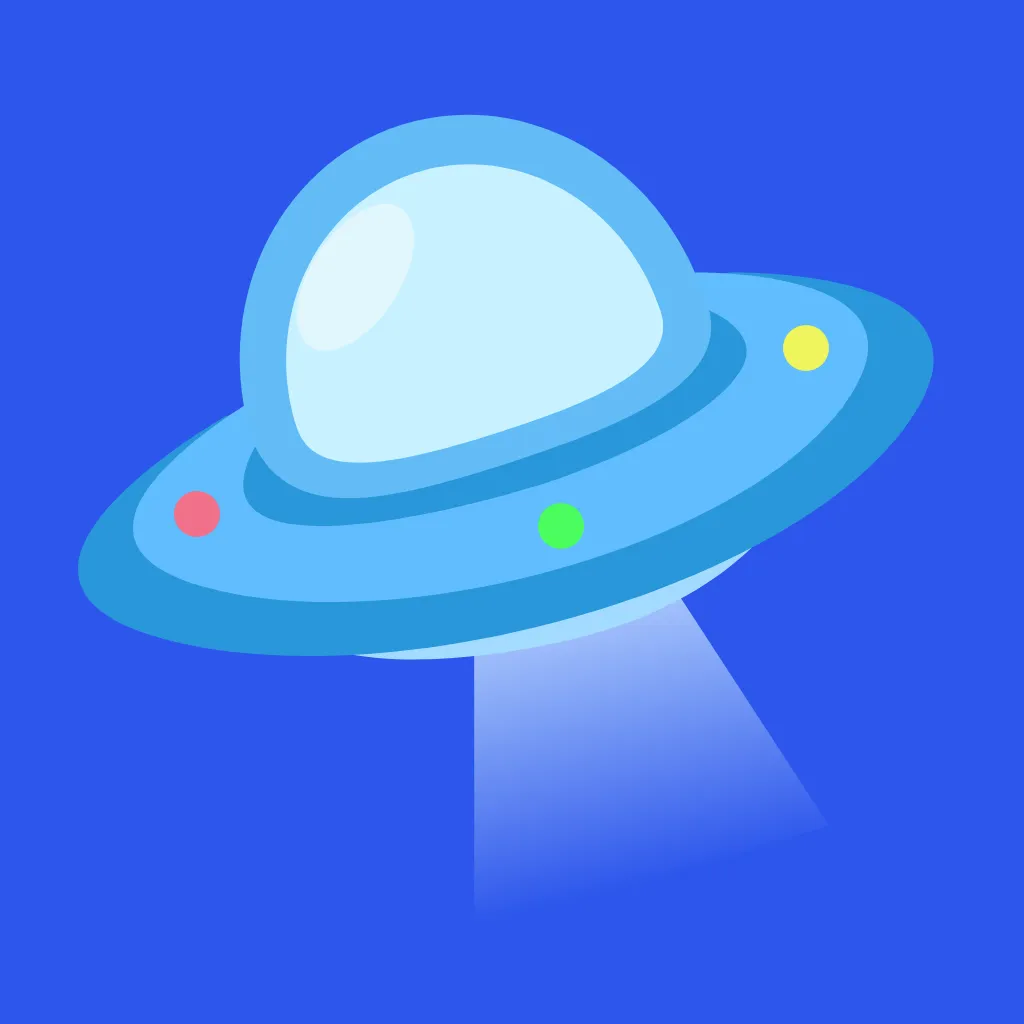多个PDF文件如何压缩打包成一个文件的详细教程

在日常工作和学习中,我们经常需要处理多个PDF文件。为了方便传输和管理,许多人希望将多个PDF文件压缩打包成一个文件。不仅可以减少文件体积,还能大幅简化文件的发送和分享流程。本文将详细介绍在中国地区常用的方法和工具,帮助您高效完成PDF文件的压缩和打包。
一、准备工作
首先请确保您已经将所有需要合并或压缩的PDF文件准备齐全,放在一个固定的文件夹中。建议文件名清晰,方便后续查看和操作。另外确认您的电脑系统及软件支持相应的操作,比如有微软Windows或macOS环境,或者已经安装所需的应用程序。
二、合并PDF文件
将多个PDF文件打包成一个文件,首先要做的通常是合并操作。下面介绍几种常用方法:
1. 使用Adobe Acrobat DC
Adobe Acrobat是PDF编辑领域的专业软件,具有强大的合并PDF功能:
打开Adobe Acrobat DC,点击“工具”中的“合并文件”。
点击“添加文件”,导入多个PDF文件。
调整文件顺序,确保合并后的内容排列合理。
点击“合并”按钮,软件会生成一个新的合并后的PDF文件。
保存合并文件到指定路径。
Adobe Acrobat是付费软件,但用户体验优良,兼容性强,适合经常处理PDF的用户。
2. 使用腾讯文档在线工具
腾讯文档官网(https://docs.qq.com/)提供免费的PDF合并功能,无需下载安装:
登录腾讯文档账号,进入“PDF合并”功能页面。
选择上传多个PDF文件。
系统自动合并,下载合并后的文件。
该方法简便快捷,适合偶尔处理PDF文件的用户,并且节省本地存储空间。
3. 其他免费在线工具
如Smallpdf(https://smallpdf.com/cn/merge-pdf)、迅捷PDF在线合并(https://pdf.10dole.com/merge)等网站,也支持免费合并PDF文件。注意上传PDF时,请避免上传涉及个人隐私或商业机密的文件。
三、压缩合并后的PDF文件
合并文件后往往文件体积会较大,发送邮件或上传至一些平台会受到限制。接下来我们介绍几种压缩PDF的方法:
1. 使用Adobe Acrobat压缩功能
在Adobe Acrobat DC中,打开合并后的PDF文件,点击“文件”->“保存为其他”->“减小文件大小”,选择兼容版本后保存,即可有效减小文件大小。
2. 使用迅捷PDF压缩工具
迅捷PDF官网(https://pdf.10dole.com/compress)提供在线压缩服务,步骤如下:
访问该网站点击“上传文件”,选择要压缩的PDF。
选择压缩等级(如极限压缩、平衡压缩)。
点击“开始压缩”后,下载压缩后的文件。
该方法无需安装软件,方便快捷。
3. 使用电脑端免费软件“PDF Shaper”
PDF Shaper是一款免费的Windows PDF处理工具,其中包含压缩功能:
下载安装并打开PDF Shaper。
选择“PDF压缩”功能,添加文件。
设置压缩选项,点击“开始”完成压缩。
适合Windows用户使用,功能全面且免费。
四、打包成压缩包(ZIP或RAR)
有时除了合并压缩PDF之外,用户也希望将多个PDF文件打包成一个压缩文件(例如ZIP或RAR),以便保持原文件顺序且方便传输。此时可以借助压缩软件:
1. 使用WinRAR或7-Zip
将所有PDF文件放入同一文件夹。
选中所有PDF文件,右键点击,选择“添加到压缩文件……”(WinRAR)或“添加到压缩包”(7-Zip)。
设置压缩格式(ZIP或RAR)和压缩级别。
点击确定生成一个压缩包文件。
该方法简单易操作,适合对文件不需要合并,只需打包发送的场景。
五、总结与建议
将多个PDF合并压缩,常见的主要分为两个方向:一是将多个PDF合并成一个文件并压缩,二是将多个独立PDF打包成压缩文件。针对中国用户,推荐优先使用腾讯文档等国产在线工具,以减少软件安装和兼容性问题;也可结合Adobe Acrobat等专业软件以获取更高质量的结果。同时压缩PDF后,请务必检查文件内容是否完整清晰,确保文件在发送和使用过程中没有失真。
最后务必注意数据安全,避免上传含有敏感信息的PDF文件到不可靠的在线平台。希望本文的详细教程能帮助您高效地完成PDF文件的压缩和打包工作!